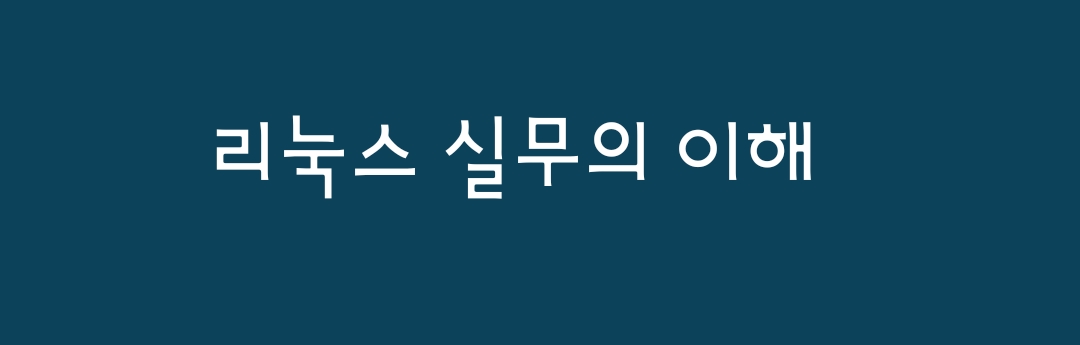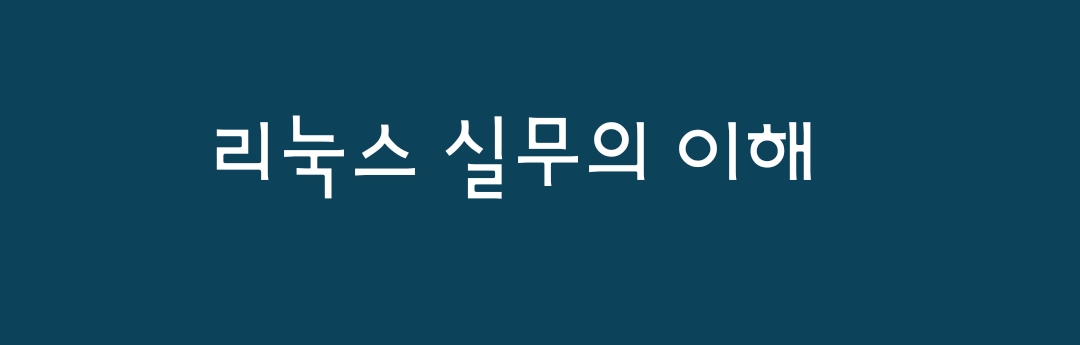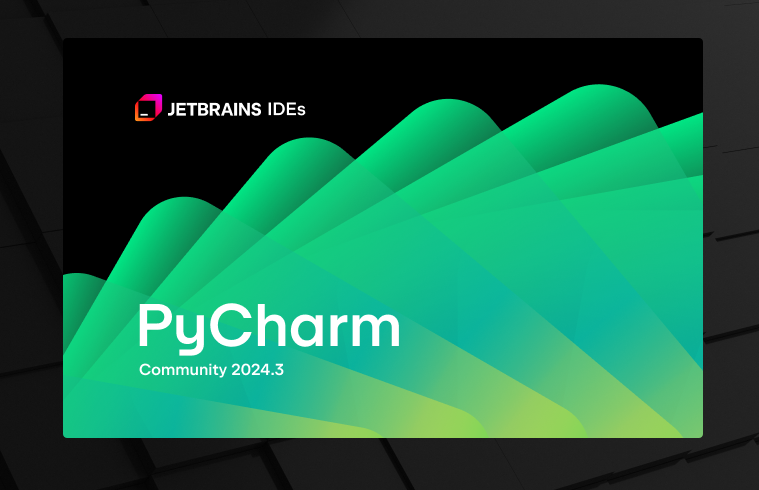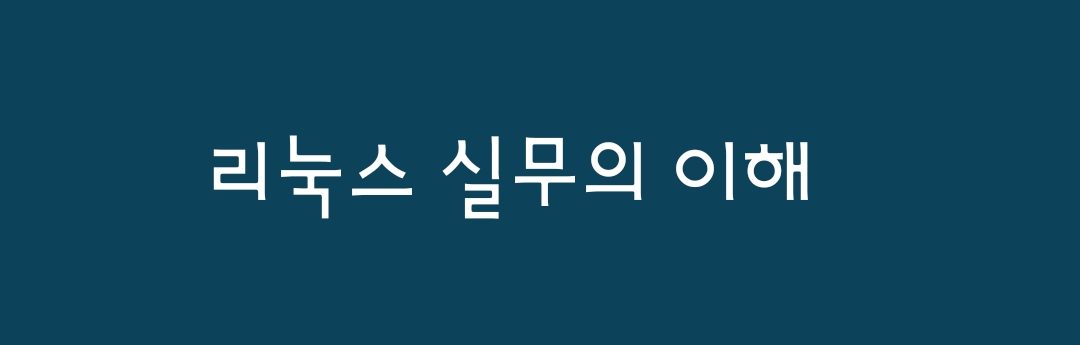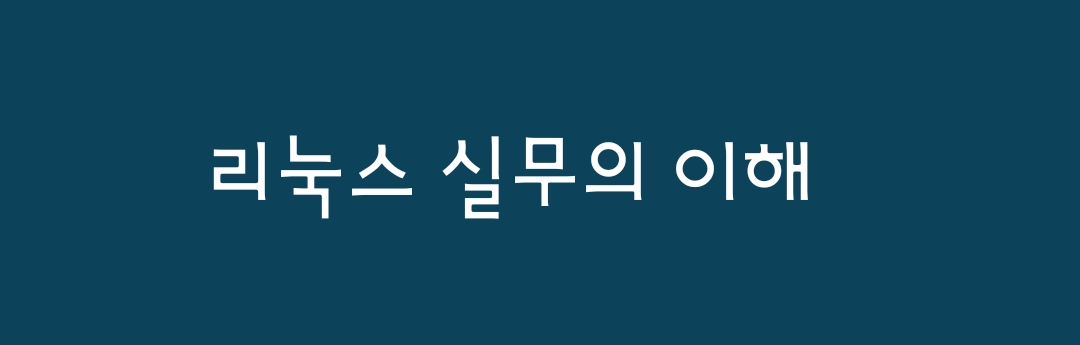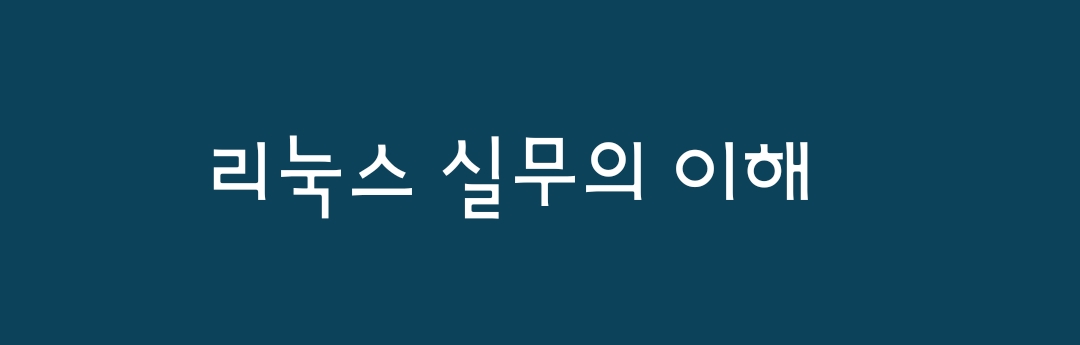문제 14다음 중 리눅스에 관한 설명으로 틀린 것은?① 최근 리눅스 운영체제는 SSD(Solid State Drive)를 지원한다.② 리눅스는 이더넷(ethernet) 등 대부분의 네트워크 인터페이스를 지원한다.③ 최근 64비트 리눅스 운영체제는 물리적 메모리 용량을 16GB까지 지원한다.④ 대부분 리눅스 배포판에서는 인텔사의 x86 계열 CPU를 기본적으로 지원한다.해설① 최근 리눅스 운영체제는 SSD(Solid State Drive)를 지원한다.옳은 설명입니다.리눅스 커널은 SSD를 비롯한 다양한 저장 장치를 기본적으로 지원하며, SSD의 성능을 최적화하기 위한 TRIM 명령어 등도 지원합니다.② 리눅스는 이더넷(ethernet) 등 대부분의 네트워크 인터페이스를 지원한다.옳은 설명입니다.리눅스는 대..